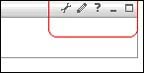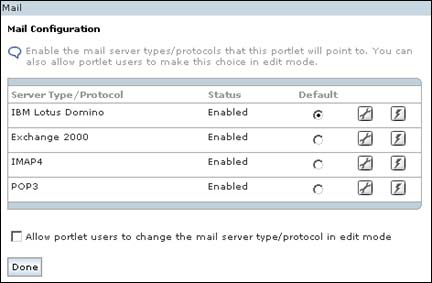Версии 5.1 IBM WebSphere Portal, Lotus Notes и Domino 6.5.x были расширены функциональными возможностями, предназначенными для интеграции приложений WebSphere Portal (например, IBM Workplace) в существующую среду Notes и Domino. Они позволяют вам предлагать пользователям выбор инструментальных средств, наиболее подходящих под их конкретные требования, одновременно защищая и используя ваши действующие инвестиции в Lotus Notes и Domino.
В данной статье мы рассмотрим использование новых портлетов WebSphere Portal Common PIM (Personal Information Management) Portlets и Lotus Domino. Мы начнем с настройки WebSphere Portal для использования существующего корпоративного каталога Domino Directory в качестве его LDAP-каталога. Затем мы познакомим вас с портлетами Common Mail и Common Calendar (частями Common PIM Portlets, или CPP). CPP позволяет вашим пользователям WebSphere Portal использовать Lotus Domino в качестве почтового сервера. Затем мы приведем подробности настройки CPP и желаемого типа сервера. CPP в настоящее время поддерживает следующие почтовые системы: Lotus Domino, Microsoft Exchange 2000, IMAP и POP3.
В данной статье предполагается, что вы являетесь опытным системным администратором, имеющим некоторое знания о Lotus Domino и WebSphere Portal. Все функциональные возможности, упоминаемые в данной статье, доступны в Lotus Notes и Domino 6.5.3 с пакетом исправления ошибок (fixpack) CPP в версии 5.1 семейства продуктов WebSphere Portal.
Использование Lotus Domino в качестве LDAP-каталога в WebSphere Portal
Никто не хочет переделывать уже сделанную работу, если этого не требуется. Это относится и к администраторам Notes/Domino, которые потратили значительное время и усилия в течение ряда лет на создание и поддержку документов Person для их пользователей и сохранение этих документов в Domino Directories. Lotus Domino предлагает несколько мощных инструментальных средств, помогающих управлять информацией в каталоге. Поэтому, даже если вы внедрили WebSphere Portal и/или IBM Workplace в вашу среду, существует высокая вероятность того, что вы все еще хотите продолжить использование Lotus Domino для обслуживания корпоративной информации о ваших пользователях.
Для этого вы должны настроить WebSphere Portal на использование Domino LDAP. Во-первых, создайте двух пользователей wpsadmin и wpsbind в Domino Directory. Wpsadmin является системным администратором WebSphere, а wpsbind настраивается в WebSphere как ID для связывания с LDAP. Затем создайте группу wpsadmins в Domino Directory и добавьте в нее пользователей wpsadmin и wpsbind. Теперь добавьте группу wpsadmins в ACL каталога Domino Directory и назначьте этой группе права доступа Editor.
ПРИМЕЧАНИЕ: Мы рекомендуем вам создать полнотекстовый индекс в Domino Directory для получения лучших результатов производительности при выполнении системой WebSphere Portal операций LDAP-поиска в Domino Directory. Если вы не создадите полнотекстовый индекс, операции линейного поиска в Domino Directory и LDAP-поиск осуществляются медленно.
Установка и настройка WebSphere Portal 5.1
Для установки и настройки WebSphere Portal 5.1 на использование Domino LDAP запустите программу установки (пошаговое описание процесса установки WebSphere Portal приведено на WebSphere Portal InfoCenter). Затем измените конфигурационный файл и настройте WebSphere Portal, используя конфигурационные свойства, перечисленные в следующей таблице. Конфигурационный файл расположен в каталоге config каталога установки WebSphere Portal. Например, если WebSphere Portal установлен в каталоге C:\WebSphere\PortalServer, конфигурационный файл называется C:\Websphere\PortalServer\Config\wpconfig.properties. Откройте этот файл и измените или проверьте следующие свойства:
| Свойство | Значение | Комментарии |
| WasUserid | cn=wpsadmin,o=lotus | Отличительное имя ID пользователя для защищенной аутентификации на WebSphere Application Server. |
| WasPassword | <пароль> | Пароль ID пользователя для защищенной аутентификации на WebSphere Application Server. |
| WpsHostName | <имя вашего сервера > | Полностью квалифицированное имя хоста WebSphere Portal (например, server.yourdomain.com). |
| WpsHostPort | 9081 | Нет. |
| PortalAdminId | cn=wpsadmin,o=lotus | Отличительное имя ID пользователя для администратора WebSphere Portal. |
| PortalAdminIdShort | wpsadmin | Краткое имя ID администратора WebSphere Portal. |
| PortalAdminPwd | <пароль> | Пароль ID пользователя для администратора WebSphere Portal. |
| PortalAdminGroupId | cn=wpsadmins | ID группы для группы администраторов WebSphere Portal. |
| PortalAdminGroupIdShort | wpsadmins | ID группы администраторов WebSphere Portal. |
| LookAside | true | Измените в значение TRUE, если разрешаете систему защиты. |
| LDAPHostName | <ваш сервер Domino> | Полное имя хоста LDAP-сервера (например, server.yourdomain.com). |
| LDAPAdminUId | cn=wpsadmin,o=lotus | ID LDAP-администратора. |
| LDAPAdminPwd | <пароль> | Пароль LDAP-администратора. |
| LDAPBindID | cn=wpsbind,o=lotus | Отличительное имя ID пользователя для аутентификации LDAP Bind. |
| LDAPBindPassword | wpsbind | Краткое имя ID пользователя для аутентификации LDAP Bind. |
| LDAPServerType | DOMINO502 | Тип LDAP-сервера, используемого для WebSphere Portal. |
| LDAPSSLEnabled | false | Указывает, разрешено ли защищенное взаимодействие сокетов с LDAP-сервером. |
| LDAPSuffix | не определено | LDAP-суффикс, соответствующий вашему LDAP-серверу. |
| LdapUserPrefix | cn | Префикс LDAP-пользователя, соответствующий вашему LDAP-серверу. |
| LDAPUserSuffix | o=lotus | Суффикс LDAP-пользователя, соответствующий вашему LDAP-серверу. |
| LdapGroupPrefix | cn | Префикс LDAP-группы, соответствующий вашему LDAP-серверу. |
| LDAPGroupSuffix | не определено | Суффикс LDAP-группы, соответствующий вашему LDAP-серверу. |
| LDAPUserObjectClass | inetOrgPerson | Объектный класс LDAP-пользователя, соответствующий вашему LDAP-серверу. |
| LDAPGroupObjectClass | groupOfNames | Объектный класс LDAP-группы, соответствующий вашему LDAP-серверу. |
| LDAPGroupMember | member | Имя атрибута члена LDAP-группы, соответствующий вашему LDAP-серверу. |
| LDAPUserFilter | (&(/(cn=%v)(uid=%v))(objectclass=inetOrgPerson)) | Фильтр LDAP-пользователей, соответствующий вашему LDAP-серверу (для работы со значениями по умолчанию в WebSphere Member Manager). Должен быть добавлен к файлу свойств. Измените его соответствующим образом перед разрешением системы защиты. |
| LDAPGroupFilter | (&(cn=%v)(objectclass=groupOfNames)) | Фильтр LDAP-группы, соответствующий вашему LDAP-серверу (для работы со значениями по умолчанию в WebSphere Member Manager). Должен быть добавлен к файлу свойств. Измените его соответствующим образом перед разрешением системы защиты. |
| LTPAPassword | <пароль> | Пароль для шифрования и дешифрования LTPA-ключей. |
| SSODomainName | <yourdomain.com> | Указывает доменное имя (например, ibm.com) для всех хостов со сквозной регистрацией (single sign-on). |
| WmmSystemId | cn=wpsbind,o=lotus | ID пользователя для системы идентификации WebSphere Member Manager (WMM). |
| WmmSystemIdPassword | wpsbind | Пароль для системы идентификации WebSphere Member Manager (WMM). |
Данная таблица отображает настройки, которые мы использовали в нашей тестовой среде. Пользователь-администратор в данной тестовой среде - wpsadmin, а в Domino Directory настройка имени организации - lotus. Замените несколько значений в соответствии с вашей собственной настройкой среды (например, пароли, имя пользователя-администратора и т.д.).
Настройка Lotus Collaborative Components для WebSphere Portal 5.1
В данном разделе предоставлены инструкции для разрешения и настройки Lotus Collaborative Components на использование Domino Directory в качестве LDAP-каталога. Данная функциональная возможность используется для автоматического обнаружения пользовательской информации (например, текущий почтовый сервер и почтовый файл).
Для разрешения Lotus Collaborative Components измените следующие записи в вашем конфигурационном файле WebSphere Portal, расположенном в каталоге config каталога установки WebSphere Portal. Например, если WebSphere Portal установлен в каталоге C:\WebSphere\PortalServer, конфигурационный файл будет называться C:\Websphere\PortalServer\Config\wpconfig.properties.
| Свойство | Значение | Комментарии |
| LCC.DominoDirectory.Enabled | true | Domino Directory разрешен в среде. Необходимая конфигурационная информация для разрешения Collaboration Services. Будет использоваться для автоматического обнаружения пользовательских почтовых файлов в CPP. |
| LCC.DominoDirectory.Server | <ваш Domino-сервер> | Полное имя вашего сервера Domino Directory (например, server.yourdomain.com). |
| LCC.DominoDirectory.Port | 389 | LDAP-порт, используемый Lotus Domino. По умолчанию - 389. |
| LCC.DominoDirectory.SSL | false | В LDAP SSL разрешен. |
После ввода необходимой конфигурационной информации примените эти настройки в WebSphere Portal, выполнив конфигурационное задание lcc-configure-dominodirectory. Для запуска конфигурационного задания выполните следующие действия:
- В командной строке перейдите в каталог WebSphere\PortalServer\config и введите следующую команду:
WPSconfig.bat lcc-configure-dominodirectory - Проверьте информацию, выводимую на консоль, на наличие каких-либо сообщений об ошибках. Если вы обнаружите ошибку, проверьте соответствующие log-файлы для получения более подробной информации.
- Запустите или перезапустите WebSphere Portal.
ПРИМЕЧАНИЕ: Задание lcc-configure-dominodirectory используется специально для конфигурирования Lotus Collaborative Components на использование только Domino Directory. Есть возможность изменить и сохранить другие значения Lotus Collaborative Components в wpconfig.properties, а затем выполнить конфигурационное задание WPSconfig.sh lcc-configure-all (Unix) или WPSconfig.bat lcc-configure-all (Windows) для настройки нескольких компонентов. Более подробная информация по Lotus Collaborative Components приведена на WebSphere Portal InfoCenter.
Разрешение оповещения пользователей для WebSphere Portal 5.1
Common PIM Portlets использует сервер IBM Lotus Instant Messaging (прежде, Sametime) для оповещения пользователей. Чтобы разрешить эту функциональность, настройте сервер Lotus Instant Messaging на интегрирование с WebSphere Portal и наоборот.
Для настройки Lotus Instant Messaging на поддержку WebSphere Portal вы должны установить уровень защиты путем изменения файла Sametime.ini:
- Используйте текстовый редактор для открытия файла Sametime.ini, расположенного на сервере Lotus Instant Messaging. Если вам нужна помощь, чтобы найти этот файл, обратитесь к документации по Lotus Instant Messaging.
- Для установки уровня защиты выполните одно из следующих действий:
В тестовой среде или в среде разработки вы можете настроить Lotus Instant Messaging на прием всех IP-адресов как доверенных. Для этого добавьте следующую строку в раздел Debug:
[Debug]
VPS_BYPASS_TRUSTED_IPS=1В рабочей среде вы можете добавить IP-адрес WebSphere Portal в список IP-адресов доверенных серверов. Добавьте IP-адрес WebSphere Portal в следующую строку раздела Configuration:
[Config]
VPS_TRUSTED_IPS=доверенный IP-адрес, доверенный IP-адресИспользуйте запятую, чтобы отделить новую запись от предыдущей. Кроме того, не вводите имя хоста.
- Введите IP-адрес.
- Введите IP-адрес.
- Перезапустите сервер Lotus Instant Messaging.
Для настройки WebSphere Portal на поддержку Lotus Instant Messaging измените следующие записи в вашем файле свойств конфигурации WebSphere Portal, расположенном в Websphere\PortalServer\Config\wpconfig.properties:
| Свойство | Значение | Комментарии |
| LCC.Sametime.Enabled | true | Это свойство определяет, разрешен ли Lotus Instant Messaging. Установка LCC.Sametime.Enabled в значение true разрешает этот компонент. Установка значения в false запрещает его. |
| LCC.Sametime.Server | <ваш сервер Domino> | Полное имя вашего сервера Lotus Instant Messaging. |
| LCC.Sametime.Protocol | http | Протокол, использующийся для соединения с сервером Lotus Instant Messaging. |
| LCC.Sametime.Port | 80 | Номер HTTP-порта для сервера Lotus Instant Messaging. |
Теперь вы должны применить эти настройки к WebSphere Portal, выполнив конфигурационное задание lcc-configure-sametime. Для этого:
- В командной строке перейдите в каталог WebSphere\PortalServer\config и выполните следующую команду:
WPSconfig.bat lcc-configure-sametime - Проверьте информацию, выводимую на консоль, на наличие каких-либо сообщений об ошибках. Если вы обнаружите ошибку, проверьте соответствующие log-файлы для получения более подробной информации.
- Запустите или перезапустите WebSphere Portal.
Примечание: Задание lcc-configure-sametime специально настроено для Lotus Collaborative Components на использование только сервера IBM Lotus Instant Messaging.
Портлет Common Mail и портлет Common Calendar
WebSphere Portal поставляется с несколькими портлетами, облегчающими различные формы взаимодействия, например Web-конференции и мгновенный обмен сообщениями. Двумя новыми портлетами, представленными в версии 5.1, являются портлеты Common Mail и Common Calendar, которые вместе называются Common PIM (Personal Information Management) Portlets (или, для краткости, CPP). CPP называются общими (common), потому что они предназначены быть общим пользовательским интерфейсом для нескольких серверов. В настоящее время CPP поддерживает Lotus Domino, Microsoft Exchange 2000, IMAP и POP3.
Ели вы видели портлеты почты IBM Workplace Messaging и календаря, то заметили, насколько они похожи на CPP. В будущем CPP объединятся с портлетами почты IBM Workplace Messaging и календаря, обеспечивая вас мощным и устойчивым пользовательским интерфейсом и дополнительной способностью выбора IBM Workplace Messaging в качестве сервера поддержки.
Пользовательские интерфейсы CPP используют технологию генерирования J2EE-страниц, обеспечиваемую WebSphere Portal, а когда они настроены для Lotus Domino, данные, извлекаются из почтовых файлов Notes. Это позволяет рассматривать каждый из этих двух портлетов в качестве просто еще одного клиента почтового сервера Domino. Пользователи могут продолжать использовать Notes-клиент, Domino Web Access или Web-почту по своему желанию.
Для некоторых пользователей (особенно для тех, кто много работал с Web-почтой), функциональность, предлагаемая CPP, может удовлетворить все их потребности. Другие найдут эти портлеты идеальными для периодической быстрой проверки почты и календаря из корпоративного портала, но все равно будут использовать Lotus Notes или Domino Web Access для прочей работы с почтой. CPP может также быть настроена на запуск мощного почтового клиента, например, Lotus Notes или Domino Web Access, для того чтобы вы могли легко обращаться к другим функциональным возможностям почтовой системы и системы ведения календаря.
В следующих разделах мы опишем, как настроить и запустить Common PIM Portlets.
Разрешение поддержки Common PIM Portlets в почтовом сервере Domino
После установки и настройки WebSphere Portal 5.1 разрешите необходимые службы на вашем сервере Domino. Эти службы необходимы для правильной работы CPP. В следующей таблице перечислены необходимые версии сервера Domino, поддерживающие CPP.
| WebSphere Portal | Lotus Domino-сервер необходим для CPP. |
| WebSphere Portal 5.1 | Lotus Domino 6.5.3 с пакетом исправлений CPP. |
| WebSphere Portal 5.1.0.1 | Lotus Domino 6.5.3 с пакетом исправлений CPP или старше. Рекомендуется Lotus Domino 6.5.4. |
Пакет исправлений (fixpack) CPP Domino доступен на установочных CD WebSphere Portal 5.1. Без этого пакета исправлений стабильность сервера Domino не гарантируется.
После проверки наличия установленной корректной версии Lotus Domino, обновите файл Notes.ini на вашем почтовом сервере Domino, включив настройку HTTPDomWSAppSpace=1. Это разрешает Domino XML-службы на сервере Domino. В будущих версиях Domino эти настройки Notes.ini будут доступны как часть Configuration Settings сервера Domino.
ПРИМЕЧАНИЕ: CPP использует HTTP для извлечения информации о почте и календаре из сервера Domino. Для корректной работы CPP вы должны разрешить HTTP на почтовом сервере Domino, а пользователи должны иметь установленным HTTP (Internet)-пароль. Также, если вы планируете запускать WebSphere Portal и Lotus Domino на одной и той же системе, установите Domino HTTP на незанятый порт (например, 8080).
Портлеты Common Mail и Common Calendar в WebSphere Portal 5.1
Портлеты Common Mail и Common Calendar были добавлены на страницу My Work для WebSphere Portal 5.1 по умолчанию. Они предназначены для использования Collaboration Services, которые могут указать Domino Directory извлечь почтовый файл и почтовый сервер пользователя, а также использовать сквозную регистрацию для автоматической регистрации пользователя в почтовом сервере Domino.
Пользовательский интерфейс портлета Common Mail
Портлет Common Mail, доступный в версии 5.1 WebSphere Portal, поддерживает некоторые любимые функциональные возможности Notes-клиента, такие как вложенные папки, способность создавать персональные сигнатуры, разрешение и запрет функции out-of-office (вне офиса), а также возможность блокировки отправителей. На рисунке 1 показан портлет Common Mail.
Рисунок 1. Портлет Common Mail 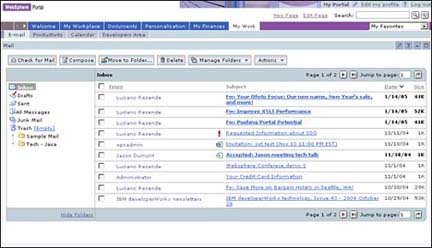
Пользовательский интерфейс портлета Common Calendar
Портлет Common Calendar также доступен в версии 5.1 WebSphere Portal. Этот портлет поддерживает различные виды календарей, такие как двухдневный, недельный, двухнедельный и месячный. Он также позволяет пользователям легко создавать встречи, ежегодные события, напоминания, постоянные события, повторяющиеся собрания и выполнять другие полезные операции с календарем. Портлет Common Calendar показан на рисунке 2.
Рисунок 2. Портлет Common Calendar 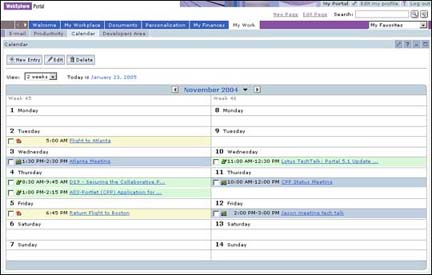
Конфигурация Common Mail (режим конфигурации)
По умолчанию CPP установлен на использование сквозной регистрации (single sign-on - SSO) между WebSphere Portal и Lotus Domino для автоматического обнаружения и регистрации текущего пользователя в почтовой базе данных. Для просмотра или изменения текущей конфигурации зарегистрируйтесь на WebSphere Portal как администратор (например, wpsadmin) и перейдите в режим конфигурации, нажав пиктограмму "гаечный ключ".
После входа в режим конфигурации вы увидите экран Mail Configuration (рисунок 4). Этот экран позволяет разрешить или запретить специфические почтовые протоколы, а также определить протокол по умолчанию для ваших CPP-пользователей.
По умолчанию, как текущий тип сервера в таблице указан Lotus Domino. Для запрета типа сервера выберите пиктограмму "молния" для этой строки Server Type/Protocol. Если она запрещена, вы не сможете обратиться к конфигурационной информации (пиктограмма "гаечный ключ") для выбранного типа сервера. Для просмотра или конфигурирования типа сервера Domino нажмите на пиктограмму "гаечный ключ" в соответствующей строке таблицы. Появляется экран Domino Mail Configuration с параметрами для изменения вашего источника, аутентификации и прочих функциональных возможностей.
Рисунок 5. Экран Mail Configuration 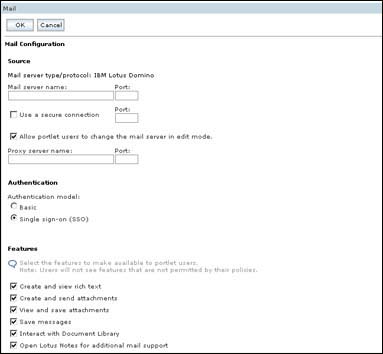
На экране Mail Configuration вы можете указать дополнительную конфигурационную информацию для почтового сервера Domino. Вы можете указать следующие настройки:
- Source: Для предоставления администраторам лучших возможностей по управлению тем, какие серверы используются их пользователями, этот раздел позволяет вам указать почтовый сервер по умолчанию для всех пользователей, а также содержит параметр, позволяющий или запрещающий доступ пользователей к изменению источника почты в режиме редактирования. Если вы используете сквозную аутентификацию, большинство из этих настроек источника не требуется, поскольку CPP обладает способностью автоматического обнаружения почтового сервера и исходного почтового файла текущего пользователя. Однако если вы добавляете почтовый сервер по умолчанию на данном экране, эти настройки переопределяют результаты автоматического обнаружения почтового сервера пользователя.
- Authentication: Этот раздел позволяет администраторам разрешать или запрещать SSO для портлета. Если выбрана базовая аутентификация (basic authentication), настройте слот Credential Vault на хранение пользовательских полномочий для аутентификации.
- Features: Этот раздел позволяет администратору выбрать, какие функциональные возможности доступны или недоступны пользователям, например, редактор форматированного текста, способность запускать Lotus Notes или Domino Web Access и способность создавать и посылать вложения. Каждый почтовый протокол будет иметь различный набор доступных возможностей для его пользователей.
Common Mail User Preferences (режим редактирования)
На странице предпочтений пользователя, отображаемой после нажатия на пиктограмме "карандаш", пользователи могут определить и управлять персональными предпочтениями конфигурации. Например, источник почты (если это разрешено администратором), сигнатура пользователя, настройки системы out-of-office (вне офиса) и возможность управлять списком заблокированных отправителей. Эти настройки предназначены для ваших обычных пользователей (не администраторов). Администраторы (например, wpsadmin) не должны сохранять какие-либо пользовательские предпочтения. Вместо этого они должны зарегистрироваться с их не администраторским ID пользователя. Экран Mail Preferences показан на рисунке 6.
Рисунок 6. Экран Mail Preferences 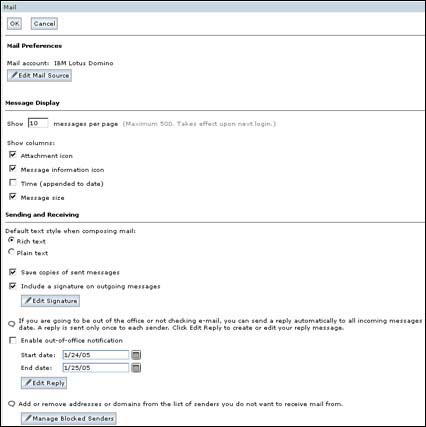
Если вы выбрали вариант разрешения пользователям портлета изменять почтовый сервер в режиме редактирования, находясь в режиме конфигурирования, то пользователи не администраторы увидят кнопку Edit Mail Source (показанную на рисунке 6) в режиме редактирования. Это позволяет пользователям просматривать или редактировать настройки почтового источника в режиме редактирования. На рисунке 7 показана страница Mail Configuration после нажатия пользователем кнопки Edit Mail Source.
Рисунок 7. Страница Mail Configuration, режим редактирования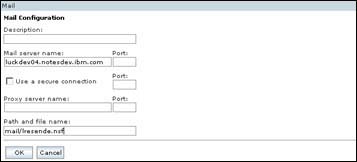
Заключение
Интегрирование Lotus Domino и WebSphere Portal позволяет вам воспользоваться всем лучшим, имеющимся в обеих платформах. Lotus Domino предоставляет мощный и удобный в обслуживании LDAP-каталог для WebSphere Portal 5.1. Портлеты Common Mail и Common Calendar предоставляют общие возможности для всех пользователей почты, независимо от того, используют ли они Lotus Domino, Microsoft Exchange или любой другой IMAP или POP3-совместимый почтовый сервер. Это дает вам отличное временное решение при переводе ваших пользователей с одной платформы на другую.